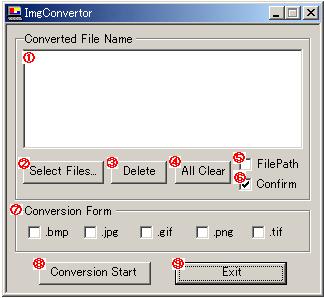イメージファイル 形式変換ツール ImgConvertor
イメージファイル 形式変換ツール ImgConvertor
|
Copyright(C) 2005-2007 Puchi. All rights reserved.
- はじめに
- 動作環境
- インストール
- アンインストール
- 画面説明
- 基本操作
- 注意事項
- 連絡事項
- 更新履歴
●最新情報をご確認ください
製品の仕様、ダウンロード方法等は変更されることがあります。ダウンロード元にて、最新情報をご確認されることをお勧めいたします。
このツールは、イメージファイルを別のファイル形式に変換するツールである。
対応形式は、BMP/JPEG/GIF/PNG/TIFF の5種類。
変換するソフトがない、ペイントソフトでは手間がかかる等の問題を解決。
ImgConvertor は以下のような特長を備えています。
- 形式を手軽に変換
BMP/JPEG/GIF/PNG/TIFF の5種であれば、どの組み合わせでも変換可能。
※ 但し、同一形式への変換は行いません。
- ファイルの指定
変換元ファイルの指定は、ダイアログから指定することも、マウスでドラッグ&ドロップすることも可能。
- 変換元ファイル
変換するファイルは、複数を一括変換可能で、変換元ファイルの形式が異なる場合でも複数一括変換可能。
- 変換後ファイル
変換したファイルは、複数形式を一括で変換することが可能。
- ファイル一覧
ファイル一覧の表示方法は、[ファイル名]のみと、[ディレクトリ名+ファイル名]の切り替えが可能。
●対応OS
日本語版 Windows 2000/XPに対応しています。
日本語版 Windows 98/98SE/Me、Windows NT4.0/につきましては、動作確認をしていないため、動作の保証は出来ません。
さらに、Windows 3.1+Win32s、Windows 95、Windows NT3.51以前では使用できないと思います。
対応環境以外での使用については、使用者の責任の下、行ってください。
●本体
(1) ファイルの解凍
ダウンロードした圧縮ファイル(.zip) を任意の場所に解凍してください。
解凍先に指定した任意の場所に、同名のフォルダが解凍されます。
(2) インストール
前項(1)にて解凍されたフォルダ内に、実行形式ファイル(.exe)が格納されている。
それが本ツールの本体となるため、解凍したフォルダ毎、任意の場所に格納してから使用してください。
レジストリへの書き込み等を全く行わないため、このまま使用可能です。
※本体(.exe) のショートカットをデスクトップおよび[スタート]→[プログラム]内に置いておくと便利です。
●.Net Framework 1.1
本ツールは、.Net Framework 1.1 の協力の下、作成している。
そのため、本ツール使用の際には、.Net Framework 1.1 が必須となる。
.Net Framework 1.1 をインストールしていない場合は、以下より取得し、インストールすること。
→ Microsoft .NET Framework Version 1.1 再頒布可能パッケージ
●本体
インストール時に解凍し、任意の場所に格納したフォルダを丸ごと削除するだけで良い。
●.Net Framework 1.1
.Net Framework 1.1 については、インストールしていても問題ないが、気になる方は、[アプリケーションの追加と削除]より削除してください。
1. <スタート>ボタン →[設定]→[コントロールパネル]を選択
2. [アプリケーションの追加と削除]を選択
3. .Net Framework 1.1 を選択し、<削除>ボタンを押下
●メイン画面
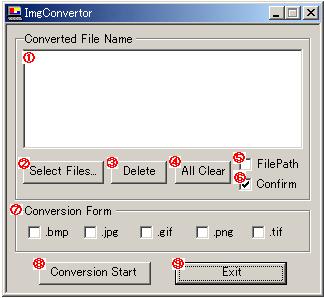
|
|
① ファイル名一覧
変換元ファイル名をリスト化して一覧表示する。
② <Select Files...>ボタン
変換元ファイルをダイアログ形式にて選択し、選択したファイルは、[ファイル名一覧]に表示される。
③ <Delete>ボタン
[ファイル名一覧]にて選択中のファイル名を削除する。
④ <All Clear>ボタン
[ファイル名一覧]に表示されているファイル名を全て削除する。
⑤ FilePath チェックボックス
チェックを付けると、ファイル名をフルパスにて表示する。
チェックをはずすと、ファイル名のみで表示する。
⑥ Confirm チェックボックス
チェックを付けると、変換後ファイルと同一名ファイルがある場合、上書きするか確認を行う。
チェックをはずすと、同一名ファイルがある/なしにかかわらず、変換を実行する。(強制上書)
⑦ 変換形式選択チェックボックス
変換後のファイル形式を選択。(複数可)
⑧ <Conversion Start>ボタン
変換処理を実行する。
⑨ <Exit>ボタン
本ツールを終了させる。
|
●ファイルの変換
イメージファイルの形式変換を行う。
Confirmのチェックをはずすと、同名ファイルが既にある場合、強制上書きするので、ご注意ください。
1.本ツールを起動させる。
2.<Select Files ...>ボタンを押下し、変換元ファイルを選択する。
3.[Conversion Form]より、変換したい形式にチェックを入れる。
4.<Conversion Start>ボタンを押下し、変換処理を実行する。
※ 変換したファイルは、変換元ファイルと同フォルダに格納される。
●変換元ファイルの選択
変換元ファイルの選択方法は、2種類ある。
◆ボタン操作
1.本ツールの<Select Files...>ボタンを押下する。
2.ダイアログが表示されるので、変換するファイルを選択する。
3.[ファイル名一覧]に表示されることを確認する。
◆マウス操作
1.変換するファイルをマウスで本ツールにドラッグする。(左クリックしたまま、本ツールまで移動)
2.本ツールにファイルをドロップする。(左クリックをはなす。)
3.[ファイル名一覧]に表示されることを確認する。
●ファイル名一覧から削除
変換するファイルを一覧から削除する方法も、2種類ある。
◆<Delete>ボタン
任意のファイルの削除に使用。
1.削除したいファイルを、[ファイル名一覧]にて選択する。
→ 選択するごとに、選択/未選択状態に切り替わる。(複数可)
2.<Delete>ボタンを押下する。
3.[ファイル名一覧]で表示が消えたことを確認する。
◆<All Clear>ボタン
全てのファイルの削除に使用。
1.<All Clear>ボタンを押下する。
2.[ファイル名一覧]内のファイル名がすべて消えた事を確認する。
●ファイル一覧の表示切り替え
[File Path]チェックボックスにチェックを入れると、フルパス表示となり、。
[File Path]チェックボックスのチェックをはずすと、ファイル名のみの表示となる。
●変換結果一覧
変換処理が終了すると下記のダイアログが表示される。
「はい」を選択すると、変換処理の結果が一覧表示される。

●ファイル変換について
BMP/JPEG/GIF/PNG/TIFF の5種への変換以外には対応していません。
また、BMP/JPEG/GIF/PNG/TIFF の5種以外からの変換も対応していません。
未対応操作につきましては、動作保証致しません。
●設定ファイル
設定ファイル(imgC.ini)は、変換処理に必要なデータが格納されているわけではないため、
削除 or 変更 しても問題はないが、設定ファイルがない or 異常な場合、ソフトウェアが新たに作成し直します。
設定ファイルの削除 or 変更 は、あまり意味が無いと思われますので、できれば、そっとして置いて下さい。
●ログファイル
ログファイル(imgC_Result.log)は、直前の変換処理結果を格納するファイルです。
削除 or 変更 しても問題はありませんが、意味もありません。。
変換結果を保存しておきたい場合は、このファイルを別フォルダに格納するか、ファイル名を変更してください。
このファイルは、新たに処理を実行する度に、上書き保存されます。
●エラーについて
エラーが発生した場合は、エラーが発生した操作に間違いがないか確認すること。
→ 間違えるような操作はないのですが。。。
●起動時エラー発生
下記エラーダイアログが表示される場合、.Net Framework 1.1がインストールされていないために発生する。

上記 .Net Framework 1.1 関連を見てください。
●本ソフトウェアは現在フリーウェアです。各自の責任において、ご自由にお使い下さい。
●転載および再頒布は自由です。(転載後でも結構ですので連絡をもらえるとうれしいです)
●このソフトウェア「ImgConvertor」の著作権は「ぷち」が有します(含リソース)。
●このソフトウェアを使用することによって生じた、いかなる損益についても、
作者は責任を負いかねますのであらかじめ御了承下さい。
使用者の自己責任の下、このソフトウェアを使用してください。
なんらか弊害が発生する場合は、ただちに使用を取り止めてください。
●はじめに記載した通り、イメージファイルの形式変換用として作成したソフトウェアであるため、
それ以外に使用する場合、結果が異なる可能性があるため、使用しないで下さい。
●正常に結果が得られない場合、作成データや結果データを疑う前に、このソフトウェアを疑ってください。
Bugはないと思われますが、可能性は0ではないことを認識して下さい。
●このソフトウェアを使用方法がわからない、不明な場合、この説明書から読み取ってください。
それでも理解できない場合、ソフトウェアを操作しまくって使用者自身で理解してください。
●このソフトウェア自体は、作成者の都合により勝手にバージョンアップします。
その際の連絡・通知はないので、定期的に取得元よりバージョンを確認して下さい。
●その他、追加要望,不具合情報がありましたら、メールもしくはHP掲示板にて連絡して下さい。
対応するかどうかは微妙ですが。。。
●ver.1.06
●ver.1.05
- 変換ファイルを画像以外に指定し変換を実行するとソフトが落ちる現象(致命的エラー)を回避
●ver.1.04
- 変換処理中のファイルをリストボックス内で選択状態にする機能の追加
- ファイル選択ダイアログの「ファイルの種類」のデフォルトを[すべてのファイル]に変更
●ver.1.03
- 処理後のダイアログ表示を一新
- ダイアログ表示変更に伴う、変換処理ロジックの修正
●ver.1.02
- ファイル上書き確認チェックボタン追加
- 上書き確認に伴う、変換処理ロジックの修正
●ver.1.01
- 最大化ボタンの無効化
- ファイル選択時のダイアログタイトルおよび、ファイル種類文言を修正
- ファイル未選択時のエラーダイアログの文言修正
●ver.1.00

ぷち
soft_puchi[at]yahoo.co.jp
http://hp.vector.co.jp/authors/VA042874/
 イメージファイル 形式変換ツール ImgConvertor
イメージファイル 形式変換ツール ImgConvertor
 イメージファイル 形式変換ツール ImgConvertor
イメージファイル 形式変換ツール ImgConvertor